分类
excel是微软公司的一款软件,它可以编写电子表格,是办公三件套中较为常用的一种,最近有些用户想要知道,通过excel找出相同的项目并且显示颜色,那么excel重复性该如何显示颜色呢?接下来小编就给大家带来excel找出相同项并显示颜色的教程。
具体如下:
1、打开想要操作的表格,将表格全选;
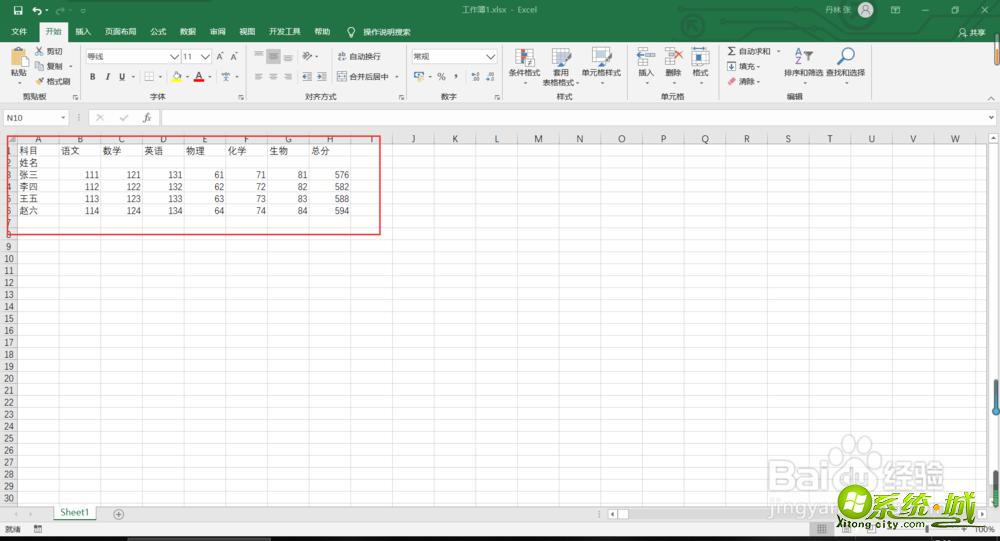
2、接下来将主菜单中的开始的打开;
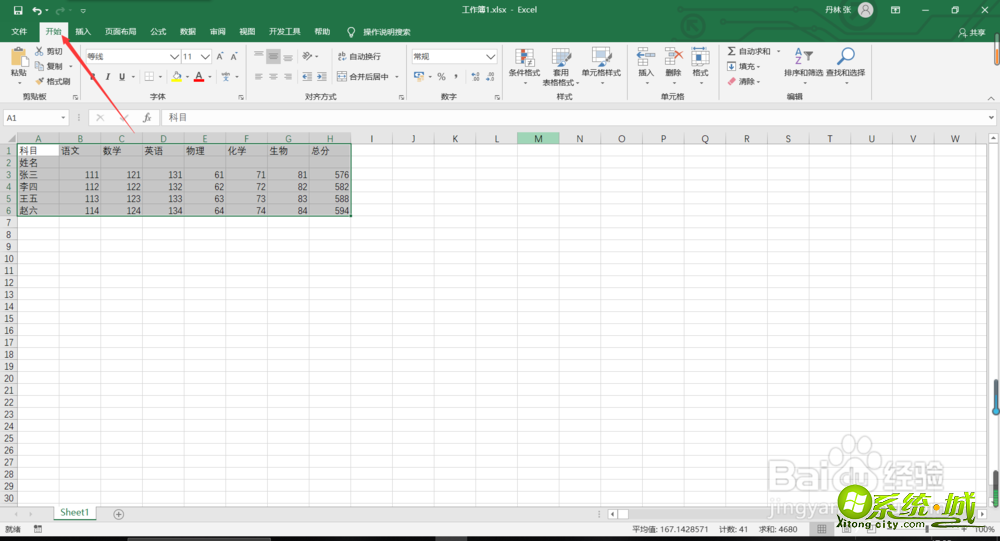
3、选择列表中的条件格式,点击列表中的突出选择单元格规则,点击重复值;
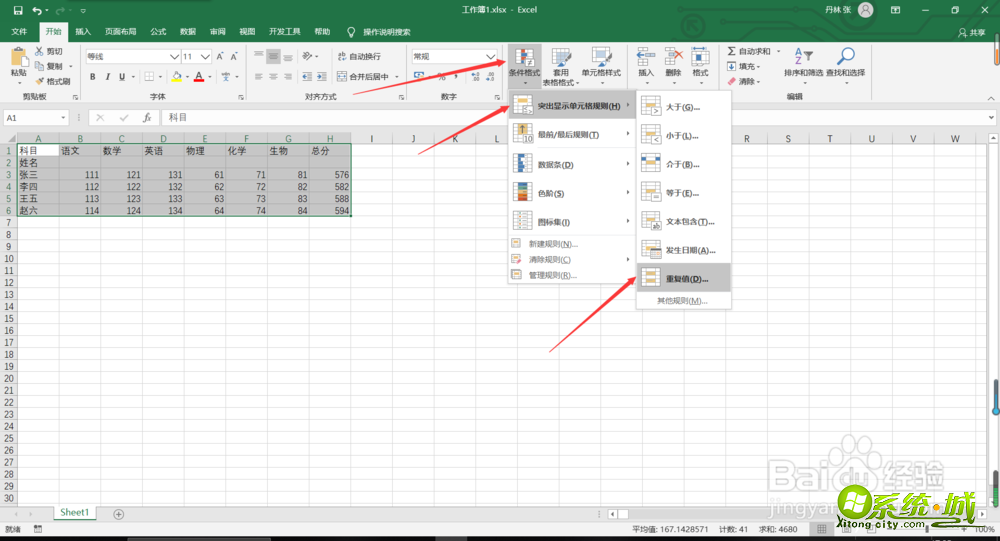
4、最后在重复值选项中选择想要设定的文本颜色,点击设定即可。
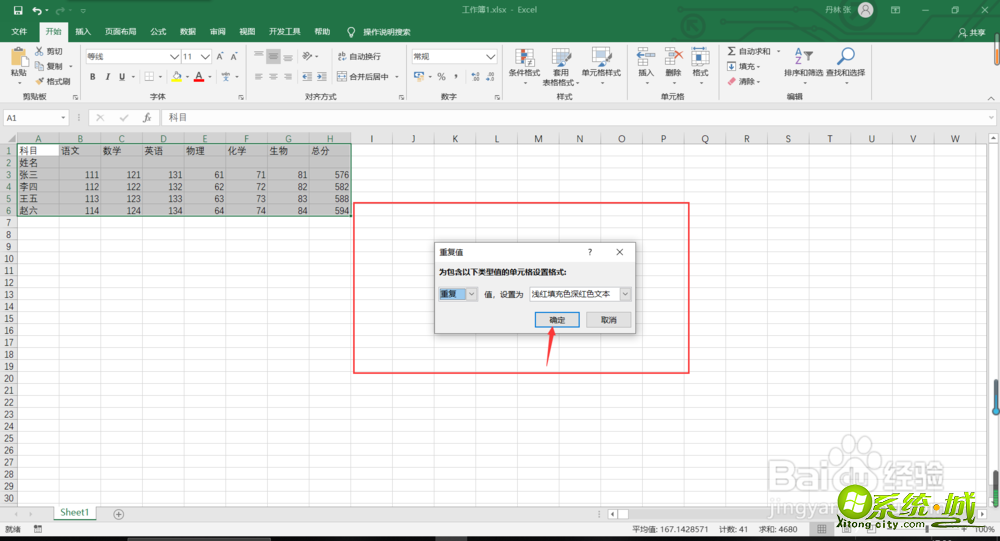
以上就是excel找出相同项并显示颜色的教程,有需要用的的小伙伴可以通过上面的步骤进行操作,希望可以帮到您。
热门教程
网友评论